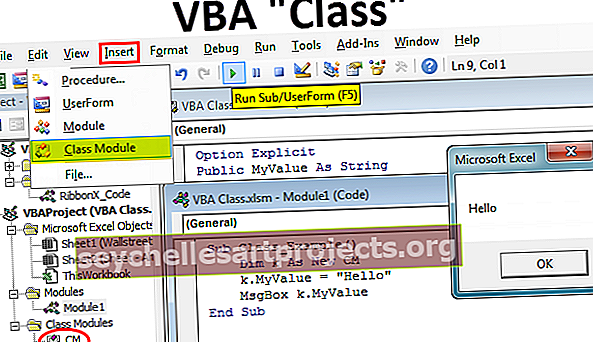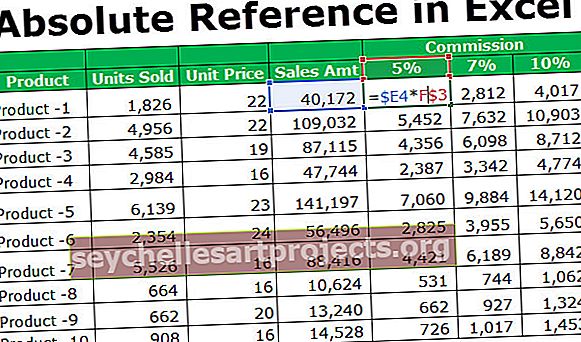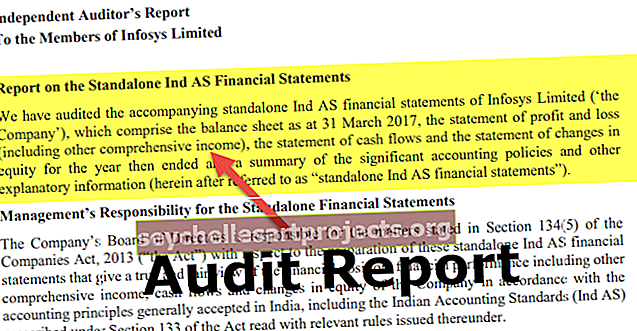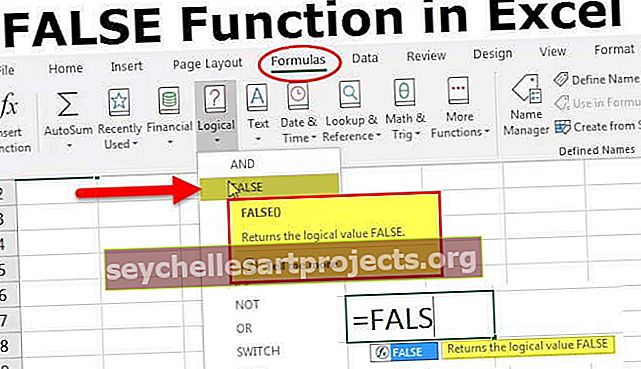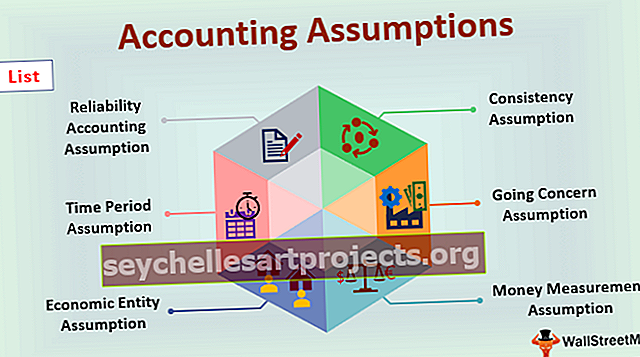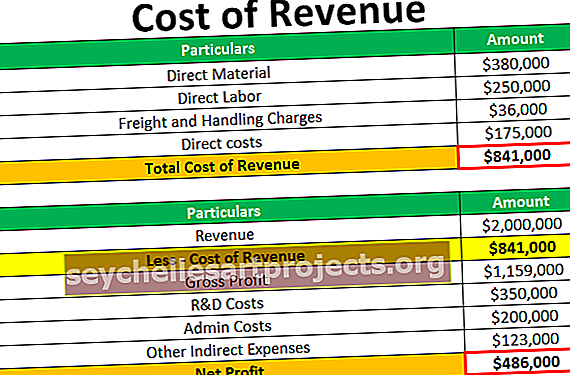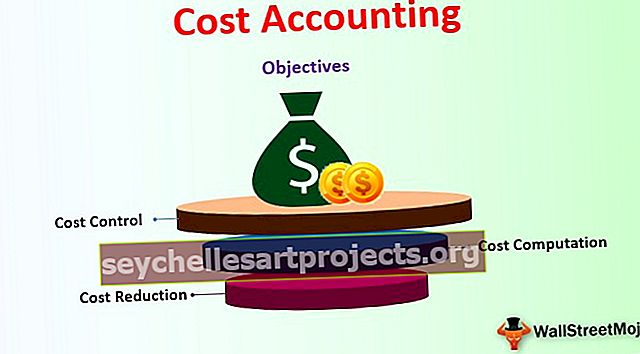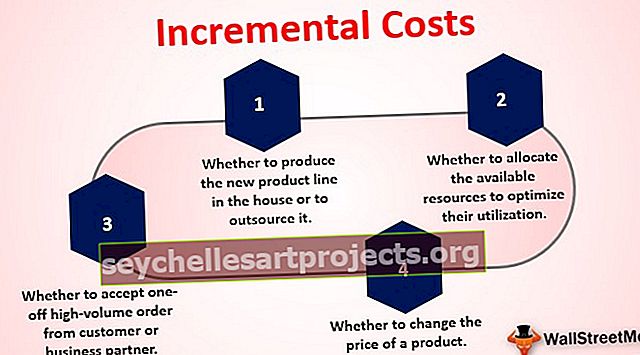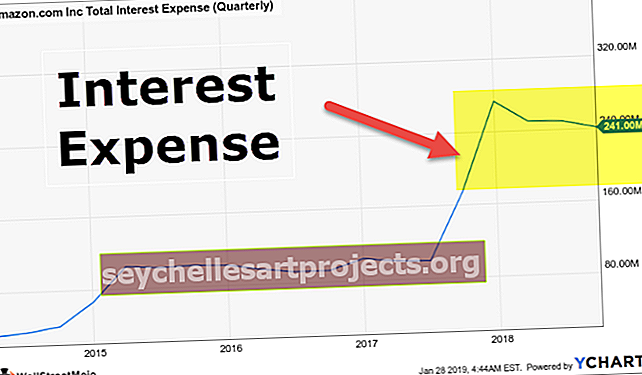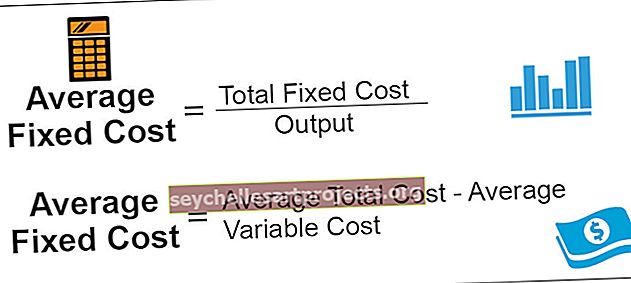Kuplakaavio (käyttötarkoitukset, esimerkit) | Kuinka luoda kuplakaavio Excelissä?
Excel-kuplakaavio on oikeastaan eräänlainen sirontakaavio, sirontakaaviossa meillä on datapisteitä kaaviossa, jotta arvot ja vertailu näkyvät, kun taas kuplakaavioissa kuplat korvaavat nämä pisteet vertailun osoittamiseksi ja samanlaiset kuin sirontakuviot on tietojen vertailu sekä vaaka- että pystyakseleilla
Kuplakaavio Excelissä
Excel-kuplakaaviota käytetään, kun haluamme edustaa 3 tietojoukkoa graafisella tavalla. Näistä kolmesta kuplakaavion valmistuksessa käytetystä datajoukosta se näyttää kaavion kaksi akselia XY-koordinaattien sarjassa ja kolmas joukko näyttää datapisteet. Excel-kuplakaavion avulla voimme näyttää eri tietojoukkojen välisen suhteen.
- Tämä kaavio on edistynyt sirontakaavio. Se on eräänlainen tiedon visualisointi, joka kertoo 3 mitoitetun datan.
- Jokainen Excel-kuplakaavio koostuu kolmesta tietojoukosta. X-akselin koordinaatti, Y-akselin koordinaatti ja kuplakoko-tietojoukko. Joten X & Y-akselin avulla voit visualisoida kolmannen datajoukon kuplan kuvan kautta.
Kuinka luoda kuplakaavio Excelissä?
Skenaariossa, jossa haluamme käyttää useita pylväskaavioita tulosten jakamiseen, voimme luoda kuplan. Käytä Excel-kuplakaaviota, jos haluat näyttää kolmen tyyppisen määrällisen tietojoukon.
Tämä kaavio on hyvin yksinkertainen ja helppo käyttää. Anna ymmärtää joidenkin esimerkkien toimintaa.
Voit ladata tämän Bubble Chart Excel -mallin täältä - Bubble Chart Excel -malliEsimerkki 1
Vaihe 1: Luo tietojoukko ja valitse tietoalue

Vaihe 2: Siirry kohtaan Lisää> Suositellut kaaviot ja valitse kuplakaavio alla olevan kuvan mukaisesti.

Vaihe 3: Luo alla oleva muotoilu Excel-kuplakaavio
Vaihe 3.1: Alusta X-akseli

Vaihe 3.2: Alusta Y-akseli

Vaihe 3.3: Alusta kuplan värit

Vaihe 3.4: Lisää tietotarrat manuaalisesti. Napsauta hiiren kakkospainikkeella kuplia ja valitse Lisää tietotarrat. Valitse yksi kerrallaan tietotarrat ja kirjoita alueiden nimet manuaalisesti.
(Excel 2013: ssa tai uudemmassa voit valita alueen, sinun ei tarvitse syöttää sitä manuaalisesti)

Joten kaavion pitäisi lopulta näyttää alla olevalta kaaviosta

Lisäpiste on, kun siirrät kohdistinta kuplassa, se näyttää kaikki kyseiseen kuplaan liittyvät tiedot.
Tulkinta
- Eniten myyty alue on Yhdysvallat, mutta koska näytämme kannattavuutta kuplassa, USA: n kupla näyttää pieneltä 21,45 prosentin kannattavuustason vuoksi. Joten tämä osoittaa kannattavuutta tällä alueella erittäin alhaisella tasolla, vaikka myyntimäärä onkin erittäin korkea muihin alueisiin verrattuna.
- Alhaisimmin myyty alue on Aasia, mutta kuplan koko on erittäin suuri muiden alueiden korkeamman kannattavuustason ansiosta. Joten tämä auttaa keskittymään ensi kerralla enemmän Aasian alueelle korkeamman voittomarginaalin vuoksi.
Esimerkki 2
Vaihe 1: Järjestä tiedot ja lisää kuplakaavio lisäysosasta.

Vaihe 2: Noudata samoja vaiheita kuin esimerkissä 1, ja kaavion pitäisi näyttää alla olevalta kaaviosta. (Alustamista varten voit tehdä omat numerosi).

Tulkinta
- Kaavio osoittaa selvästi, että yritys EFG on markkinoilla 35 vuotta ja niiden markkina-arvo on 1575 ja liikevaihto on 350.
- Yritys MNO on markkinoilla 20 vuotta ja viime vuoden liikevaihto on 200 ja markkina-arvo 988. Mutta IJK on markkinoilla kymmenen vuotta ja saavutti 195 tulona. Mutta kaavioyrityksessä kuplan MNO- koko on erittäin suuri verrattuna yritykseen. Koska näytämme markkina-arvoa kuplan koossa, kuplan koossa tapahtuu valtava muutos, vaikka tuloero on vain 5.
Edut
- Excelin kuplakaavio on parempi kaavio, kun sitä sovellettiin yli kolmeen ulottuvuustietojoukkoon.
- Silmäänpistävät kuplakoot herättävät lukijan huomion.
- Visuaalisesti parempi kuin taulukon muoto.
Haitat
- Ensimmäisen kerran käyttäjän voi olla vaikea ymmärtää hyvin nopeasti.
- Joskus sekoittuu kuplan kokoon.
- Jos olet tämän kaavion ensimmäinen käyttäjä, tarvitset ehdottomasti jonkun avustajan visualisoinnin ymmärtämiseksi.
- Excel 2010 ja aiemmat versiot, joihin on lisätty tietotunnisteita suurille kuplakaavioille, on ikävä tehtävä. (Vuonna 2013 ja myöhemmissä versioissa tätä rajoitusta ei ole).
- Kuplien päällekkäisyys on suurin ongelma, jos kahdella tai useammalla datapisteellä on samanlaiset X & Y-arvot, kupla voi olla päällekkäinen tai yksi voi olla piilotettu toisen taakse.
Huomioon otettavia asioita, kun luot kuplakaavion Excelissä
- Järjestä tiedot sinne, missä voit käyttää kuplakaaviota Excelissä välittömästi.
- Päätä, mitkä tietojoukot haluat näyttää kuplana. Jotta tämä tapahtuisi ensin, sinun on tunnistettava kohdeyleisö.
- Alusta X- ja Y-akselisi aina mahdollisimman vähän.
- Älä etsi hienoja värejä, jotka saattavat näyttää toisinaan rumilta.
- Pelaa kaavion taustavärillä, jotta se näyttää hienolta ja ammattimaisesti.